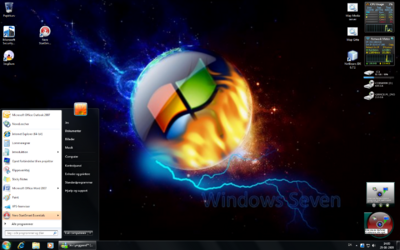Difference between revisions of "Windows 7 Pro dansk 64 bit"
From Teknologisk videncenter
m |
(→Guide til dansk sprogpakke i windows 7 professional 32/64 Bit) |
||
| Line 2: | Line 2: | ||
[[Image:Windows 7 Pro dansk 64 bit.png|right|400px|thumb|Windows 7 på jysk]] | [[Image:Windows 7 Pro dansk 64 bit.png|right|400px|thumb|Windows 7 på jysk]] | ||
| − | # | + | # Kopier sprogpakken da-dk dirkete ud på roden af C: |
| − | # | + | # Gå ind under alle programmer og vælg accessories, og find der inde "command promt" vælg at køre denne som administrator. |
| − | # | + | # I "command promten" skriver du nu følgende (og husk mellemrum) '''dism /online /add-package /packagepath:c:\da-dk\lp.cab''' |
| − | # | + | # Nu begynder den så at installere language packen, dette kan godt tage 20 min til 1 time |
| − | # | + | # Når den står på 100% trykker du windows tasten og '''"r"''' i konsollen '''"run"''' der kommer op skriver du '''"regedit"''' |
| − | # | + | # Inde under '''\HKLM\SYSTEM\CurrentContrlSet\MUI\UILanguages\''' der sletter du den engelske |
| + | # Genstart computeren og lad den stå i ca 2 timer og så skulle den måge være skudt :-) | ||
HUSK DETTE ER IKKE EN OFFICIEL MÅDE AT GØRE DET PÅ DA MICROSOFT SKRIVER AT MAN IKKE KAN SKIFTE SPROG. SÅ DET ER PÅ EGEN ANSVAR (men det virker) | HUSK DETTE ER IKKE EN OFFICIEL MÅDE AT GØRE DET PÅ DA MICROSOFT SKRIVER AT MAN IKKE KAN SKIFTE SPROG. SÅ DET ER PÅ EGEN ANSVAR (men det virker) | ||
[[Category:Windows]] | [[Category:Windows]] | ||
Revision as of 14:02, 29 August 2009
Guide til dansk sprogpakke i windows 7 professional 32/64 Bit
- Kopier sprogpakken da-dk dirkete ud på roden af C:
- Gå ind under alle programmer og vælg accessories, og find der inde "command promt" vælg at køre denne som administrator.
- I "command promten" skriver du nu følgende (og husk mellemrum) dism /online /add-package /packagepath:c:\da-dk\lp.cab
- Nu begynder den så at installere language packen, dette kan godt tage 20 min til 1 time
- Når den står på 100% trykker du windows tasten og "r" i konsollen "run" der kommer op skriver du "regedit"
- Inde under \HKLM\SYSTEM\CurrentContrlSet\MUI\UILanguages\ der sletter du den engelske
- Genstart computeren og lad den stå i ca 2 timer og så skulle den måge være skudt :-)
HUSK DETTE ER IKKE EN OFFICIEL MÅDE AT GØRE DET PÅ DA MICROSOFT SKRIVER AT MAN IKKE KAN SKIFTE SPROG. SÅ DET ER PÅ EGEN ANSVAR (men det virker)